
Innhold
- Årsaker til at Civ 6 krasjer på Switch
- Å fikse Civ 6-krasjproblem på Nintendo Switch
- Foreslåtte målinger:
- Få hjelp fra oss.
Mange Civ 6-spillere rapporterer om at dette spillet krasjer på Nintendo Switch. I noen tilfeller krasjer Civilization 6 rett etter at spillet er lastet inn. For noen oppstår problemet etter installasjon av en oppdatering. I denne artikkelen viser vi deg hvordan du løser dette problemet.
Årsaker til at Civ 6 krasjer på Switch
Det er flere ting du bør vurdere hvis du har å gjøre med et krasjproblem når du spiller Civ 6. La oss diskutere hver av faktorene nedenfor.
Game bug.
Det er ingen perfekte spill. Selv de mest polerte spillene der ute trenger regelmessig forbedringer via lapper for å bli kvitt feil. Civ 6 er ikke noe unntak, og fra tid til annen kan det oppstå feil som utviklere ikke har forventet.
Hvis du har spilt spillet en stund, og nå krasjer det plutselig, er det ikke nødvendigvis et viktig problem. Avhengig av den virkelige grunnen, kan feilen løses ved å gjøre et enkelt feilsøkingstrinn, for eksempel en omstart, eller ved å utføre en mer drastisk løsning som en tilbakestilling av fabrikken.
Feil på konsollprogramvare.
I noen andre tilfeller spores Civ 6-krasjproblemer til programvarefeil med selve Switch-programvaren. Et problem som dette løses vanligvis ved å oppdatere spillet og Switch-programvaren.
Spillkortutgave.
Noen spillkort kan lide av feil over tid eller på grunn av slitasje. Hvis Civ 6-spillet ditt er på et fysisk kort, kan du prøve å gjøre noen få feilsøking av spillkort for å se om du kan løse problemet.
Lagret spillfremdrift er korrupt.
Et ødelagt lagret spill kan også føre til problemer med å krasje. Selv om det ikke er noen måte å vite på forhånd om spillfremdriften din er ødelagt, er et av de klare tegnene på dette problemet når spillet krasjer etter innlasting. Siden det ikke er noen måte å fikse ødelagte spilldata, kan det hende du må slette den problematiske fremgangen for å fortsette med spillet.
Å fikse Civ 6-krasjproblem på Nintendo Switch
Dette er noen av de potensielle løsningene du kan gjøre hvis Civ 6 fortsetter å krasje på Nintendo Switch.
- Se etter pågående eller nylige feil online.
Nye feil som påvirker mange spillere rapporteres vanligvis i onlinefora av proaktive spillere. Hvis du er en av de berørte spillerne, er det en sjanse for at den nye feilen allerede kan diskuteres av Switch-spillere online.
Prøv å bruke noen minutter på å søke på nettet ved hjelp av Google for å finne svar på problemet ditt. Når du gjør et spørsmål, kan du prøve å gi en spesifikk beskrivelse av problemet, for eksempel "Civ 6 krasjer etter en sving" eller "Civ 6 Switch krasjer etter en oppdatering."
- Start bryterkonsollen på nytt.
Hvis det ikke er noen hjelp du kan få online i det hele tatt, er det på tide at du begynner å feilsøke problemet. Først vil du starte konsollen på nytt. Mindre feil kan noen ganger utvikle seg hvis bryteren din blir kjørt i en lengre periode.
For å slå av konsollen, trykk og hold inne strømknappen i omtrent 3 sekunder. Når strømalternativene vises, velger du Slå av. Slå på konsollen igjen og se etter problemet.
Alternativt kan du tvinge om å starte konsollen på nytt ved å trykke og holde inne strømknappen i omtrent 12 sekunder. Dette er nyttig hvis bryteren ikke reagerer eller ikke svarer på noen innganger.
- Installer oppdateringer.
Oppdateringer legger ikke bare til forbedringer, men til tider løser de også kjente feil. Forsikre deg om at Civ 6-spillet ditt kjører den nyeste versjonen. Som standard skal bryteren din fortelle deg om det er en ny versjon av spillet, men du kan alltid se etter oppdateringer manuelt. Dette er hvordan:
-Sørg for at Nintendo Switch-konsollen er koblet til Internett.
-Fra HJEM-menyen, velg ikonet for programvaren du vil oppdatere uten å starte spillet eller applikasjonen.
-Trykk på + eller - knappen på kontrolleren din, og velg deretter Programvare oppdatering etterfulgt av Via Internett.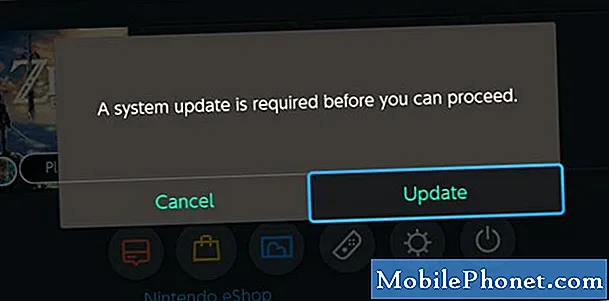
- Tøm Bytt spillbuffer.
Bytte spill kan noen ganger krasje på grunn av dårlig systembuffer. Du kan oppdatere denne hurtigbufferen ved å tømme den. Slik gjør du det:
-Gå til Hjem-menyen.
-Velg Systeminnstillinger.
-Velg System.
-Velg formateringsalternativer.
-Velg Clear Cache.
–Velg brukeren du vil tømme hurtigbufferen for, og følg instruksjonene.
- Start Nintendo Switch på nytt og se etter problemet.
- Skann etter ødelagte data.
Andre ganger kan andre data føre til at apper eller spill slutter å fungere normalt. Du kan be konsollen om å søke etter mulige korrupte data i systemet ved å følge disse trinnene:
-Gå til Hjem-menyen.
-Velg Systeminnstillinger.
-Rull gjennom alternativene til venstre og velg Databehandling.
-På høyre side velger du Administrer programvare.
-Velg deretter programvaren du vil sjekke.
-Velg Kontroller for korrupte data.
- Sett inn spillkortet igjen.
Hvis du har den fysiske versjonen av Civ 6, kan du prøve å se om du setter inn spillkortet igjen, vil løse problemet med krasj. For å forhindre skade på programvaren, må du sørge for at bryteren er slått av før du tar ut spillkortet.
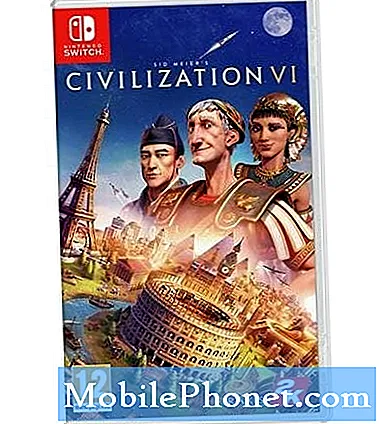
- Prøv et annet spillkort.
Hvis mulig, kan du prøve et annet spillkort på Civ 6 for å se om det nåværende er skadet. Bare hopp over dette forslaget hvis du ikke finner et annet Civ 6-spillkort.

- Prøv å flytte spillet til intern lagring.
Hvis Civilization 6 fortsetter å krasje på dette punktet, kan du prøve å flytte spilldataene til konsollen hvis du bruker et SD-kort. Hvis spillet og dets relaterte allerede er lagret i den interne lagringen, kan du ignorere denne løsningen.
Før du vil flytte spillfilene til konsollets interne lagring, må du avinstallere spillet først. Her er trinnene for å slette et spill:
-Høydepunkt spillet du vil slette på startskjermen til Nintendo Switch.
-Trykk på + -knappen til høyre Joy-Con for å åpne Alternativer-menyen.
-Velg Manage Software fra menyen til venstre.
-Velg spillet.
-Velg Administrer programvare.
-Velg Slett programvare.
-Velg Slett igjen når du blir bedt om å bekrefte.
Etter å ha slettet spillet, installer det på nytt på den interne lagringen og se om problemet kommer tilbake.
Gjenopprett programvareinnstillingene til standardinnstillingene (tilbakestilling av fabrikken).
Å gjøre en Nintendo Switch-tilbakestilling er en drastisk løsning og bør bare være et siste alternativ. Du må bare utføre denne løsningen hvis ingen av forslagene ovenfor har hjulpet.
Foreslåtte målinger:
- Slik løser du Borderlands 3 Multiplayer Won't Connect | Xbox One
- Slik løser du Battlefield 5-krasjproblem på Xbox One
- Slik løser du PS4 Controller Trackpad (Touchpad) fungerer ikke
- Slik løser du Red Dead Redemption 2-krasj Xbox One
Få hjelp fra oss.
Har du problemer med telefonen din? Kontakt oss gjerne ved hjelp av dette skjemaet. Vi prøver å hjelpe. Vi lager også videoer for de som ønsker å følge visuelle instruksjoner. Besøk vår TheDroidGuy Youtube Channel for feilsøking.


